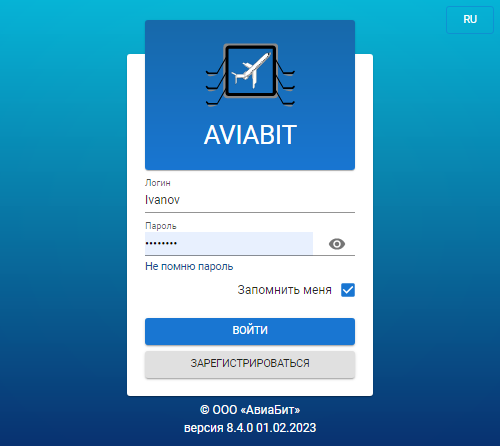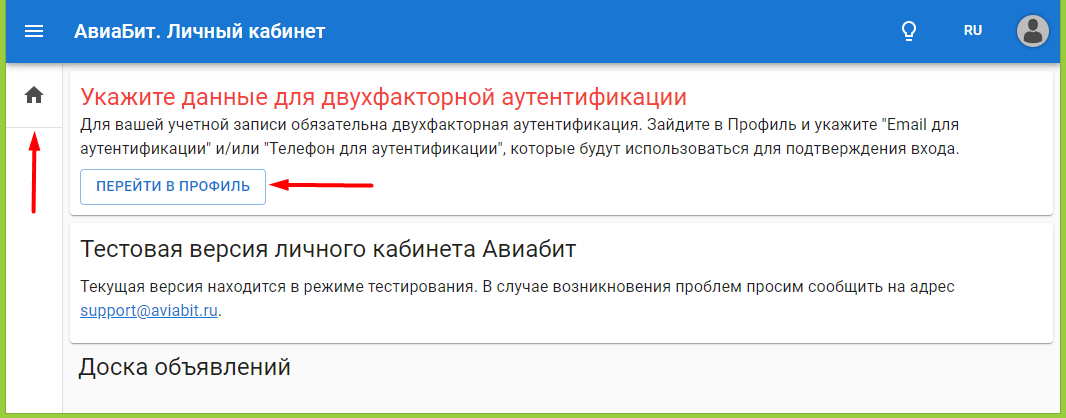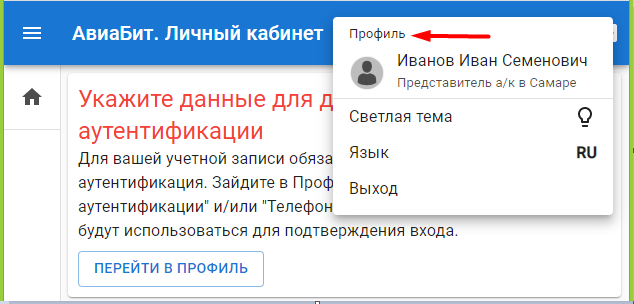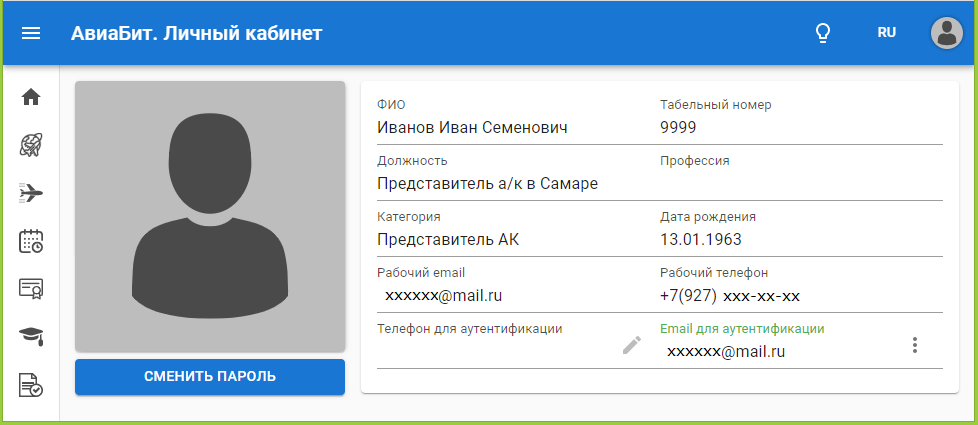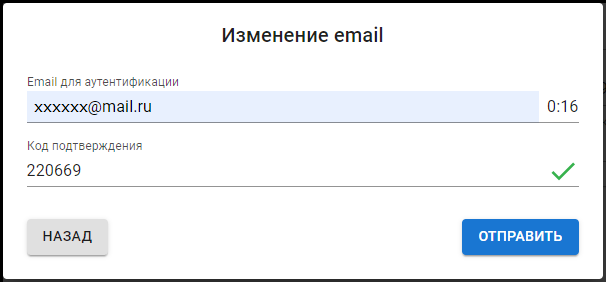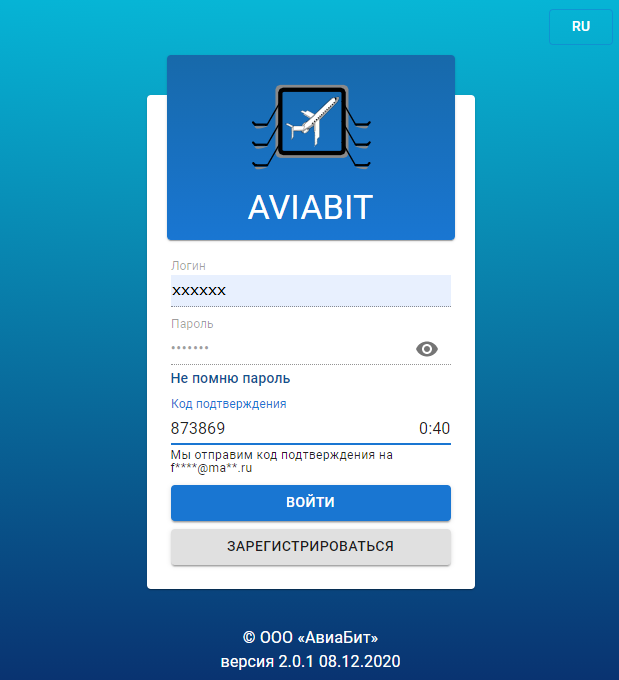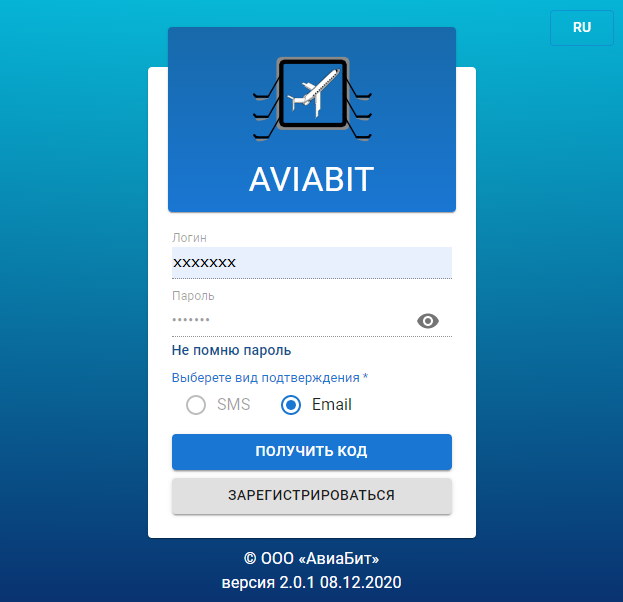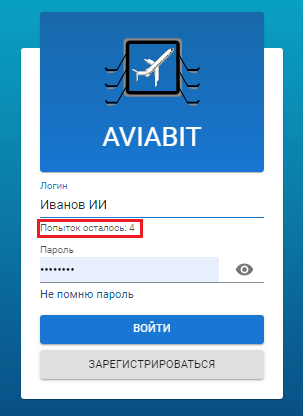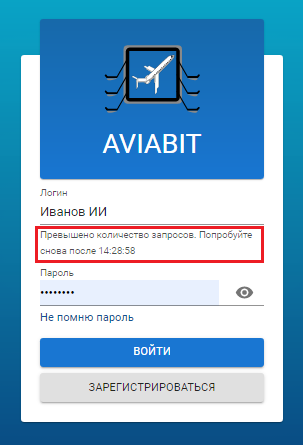Содержание
Web(v2) Вход в интернет-приложение
На странице входа в интернет-приложение вводится логин и пароль пользователя, установленные в процессе регистрации. Здесь сразу можно настроить язык интерфейса (русский / английский):
Логин– редактируемое поле для ввода логина пользователя;[Не помню пароль]– кнопка открывает страницу восстановления пароля;Запомнить меня– включение параметра влияет на время продолжительности сессии: по умолчанию 8 часов при выключенном, 168 часов при включенном (можно изменить в файле конфигурации);[Войти]– кнопка запускает процесс проверки наличия такого пользователя и необходимость для него двухфакторной аутентификации;[Зарегистрироваться]– переход к окну регистрации пользователя.
Не предусмотрена двухфакторная аутентификация
Если пользователь находится в группе, для которой не предусмотрена двухфакторная аутентификация, то он входит на сайт и работает как обычно.
Предусмотрена двухфакторная аутентификация
Двухфакторная аутентификация устанавливается в целях дополнительного уровня безопасности, который гарантирует, что доступ к информации сможет получить только член группы, даже если его пароль стал известен кому-то еще.
Если пользователь находится в группе, для которой предусмотрена двухфакторная аутентификация, то для этого пользователя проверяется наличие подтверждённого метода аутентификации в его карточке пользователя (Администрирование информационной системы (Start) → Картотеки → Пользователи системы → кнопки Дб(Ins) или Ред(F4)). Установить подтверждённый метод аутентификации могут администратор системы и сам пользователь через web приложение. Предусмотрены два варианта аутентификации: посредством телефона или адреса электронной почты, на один из которых высылается сообщение с кодом подтверждения соответственно через СМС или Email. Может быть установлен как один метод, так и оба сразу.
Установка подтверждённого метода
Признаком подтверждённого метода является наличие телефона и/или почты с соответственными признаками подтверждения в карточке пользователя. Если этих данных не хватает, их может ввести сам пользователь в процессе авторизации. В этом случае пользователь попадает на сайт, но доступ ко всем разделам закрыт. Доступна лишь главная страница и страница с профилем пользователя, где он может скорректировать персональные данные.
На главной странице выводится специальное предупреждение и кнопка для быстрого перехода к профилю.
На страницу профиля можно также перейти из меню
В профиле пользователя в полях _Телефон для аутентификации_ и _Email для аутентификации_ отображается введённая в карточке пользователя информация.
Для подтверждения метода аутентификации на странице профиля нужно ввести (при необходимости) и подтвердить адрес электронной почты и телефона. Если эта информация была введена ранее (без проверки ее корректности), наименования полей подсвечиваются красным цветом. В этом случае информацию надо отредактировать и отправить на проверку. В момент редактирования в указанный адрес будет отправлен код подтверждения, который нужно будет ввести в диалоге. После этого наименования полей будут подсвечены зеленым цветом и появится доступ к другим разделам (см. картинку).
Кнопка ![]() в поле соответствующей аутентификации (в незаполненном поле) открывает окно Изменение… соответственно для ввода и подтверждения адреса электронной почты или телефона.
в поле соответствующей аутентификации (в незаполненном поле) открывает окно Изменение… соответственно для ввода и подтверждения адреса электронной почты или телефона.
где в редактируемом поле вручную вводится соответственно адрес электронной почты или телефона:
 – кнопка отправляет введённую информацию и заносит её в карточку пользователя, после чего в поле появляется таймер, настроенный на одну минуту, в течение которой невозможно отправить повторное сообщение с кодом подтверждения. По истечении этого времени в строке активизируется кнопка
– кнопка отправляет введённую информацию и заносит её в карточку пользователя, после чего в поле появляется таймер, настроенный на одну минуту, в течение которой невозможно отправить повторное сообщение с кодом подтверждения. По истечении этого времени в строке активизируется кнопка  для повторной отправки сообщения. Одновременно открывается →
для повторной отправки сообщения. Одновременно открывается →Код подтверждения– редактируемое поле для ввода кода подтверждения, который придёт на указанный адрес;
[Назад]– кнопка возвращает в профиль пользователя;[Отправить]– кнопка отправляет введённый код подтверждения на проверку, в случае успешной проверки открывается доступ к разрешённым разделам, если проверка не пройдена, выходит соответствующее сообщение и процедуру нужно повторить.
Кнопка ![]() в поле соответствующей аутентификации (в заполненном поле) открывает контекстное меню, пункты которого:
в поле соответствующей аутентификации (в заполненном поле) открывает контекстное меню, пункты которого:
[Редактировать] | открывает доступ к окну Изменение… соответственно для редактирования и подтверждения адреса электронной почты или телефона (см. выше) | |
[Удалить] | удаляет введённую информацию |
* Аутентификация по телефону предусмотрена, но временно заблокирована, в ожидании связки с TelexGate.
Вход в систему
При последующих входах пользователя в систему возможны два сценария двухфакторной аутентификации пользователя:
- есть один подтвержденный метод – поля
_E-mail_и/или_Телефон_в карточке пользователя заполнены и установлен один признак подтверждения; - есть оба подтвержденных метода – поля
_E-mail_и_Телефон_в карточке пользователя заполнены и установлены оба признака подтверждения.
Один подтвержденный метод
Если есть один подтвержденный метод (первый вариант), то после ввода логина и пароля запускается процесс проверки и на указанный адрес отправляется код подтверждения, а на странице авторизации одновременно открывается →
Код подтверждения– редактируемое поле для ввода кода подтверждения с информацией об адресе, на который отправлен код, после чего в поле появляется таймер, настроенный на одну минуту, в течение которой невозможно отправить повторное сообщение с кодом подтверждения. По истечении этого времени в строке активизируется кнопка для повторной отправки сообщения.
для повторной отправки сообщения.
Два подтвержденных метода
Если есть оба подтвержденных метода (второй вариант), то после ввода логина и пароля сначала на форме авторизации появляется выбор методов аутентификации, а уже после высылается код и далее по первому варианту.
Особенности
- Письма высылаются уникальные под каждый сценарий и язык интерфейса:
- отправка кода для входа в систему,
- отправка кода для подтверждения изменения данных пользователя,
- отправка кода для подтверждения регистрации пользователя в системе.
- Код подтверждения живет три минуты.
- Возможно три попытки ввода кода в форме авторизации.
Проблемы входа
После ввода логина и пароля на экране может отобразиться сообщение и под строкой для ввода логина начинается обратный отсчет попыток авторизации – это означает, что введена неправильная пара логин/пароль. Одновременно с этим запускается таймер на 60 минут, за это время можно сделать не более 5 запросов авторизации.

Следует повторно внимательно ввести логин/пароль, проверив язык ввода и регистр букв (клавиша [Caps Lock]). Если это не помогло, последующие действия при:
- неправильном вводе пароля – обратиться к инструменту
[Не помню пароль]и создать новый пароль, - неправильном вводе логина – обратиться к администратору системы.
Если количество попыток авторизации закончится, система авторизации заблокируется на 1 час и появится сообщение с указанием времени разблокирования:

Если авторизация успешна или до истечения таймера не было превышения количества попыток авторизации, то таймер и количество попыток сбрасываются.